
방법은 여러 가지가 있지만 먼저 mysql 개발 문서를 읽어보시길 권합니다. 내용이 너무 자세해서 읽기 힘드시다면 다음을 읽어보세요
1. 소프트웨어 PHP Excel Parser Pro v4.2가 있습니다. 여기에서 다운로드할 수 있습니다.
2. 엑셀은 csv 형식으로 저장할 수 있습니다. 그런 다음 phpmyadmin
을 통해 mysql을 입력하세요.3. 먼저 Access로 가져온 다음 MySQL로 가져오거나, 자신만의 프로그램을 작성하여 Excel에서 데이터를 읽은 다음 mysql에 저장하세요
4. Excel을 사용하여 먼저 SQL 문을 생성한 다음 mysql에서 실행하는 상대적으로 어리석은 수동 방법도 있습니다. 이 방법은 Excel 테이블을 다양한 SQL 데이터베이스로 가져오는 데 적합합니다.
1. 테이블에 A, B, C라는 세 개의 데이터 열이 있다고 가정합니다. 해당 필드는 각각 col1, col2 및 col3입니다.2. 테이블에 열을 추가하고 Excel 수식을 사용하여 SQL 문을 자동으로 생성합니다.
1. 열을 추가합니다(D열이라고 가정)
2 첫 번째 행의 D열(D1)에 수식을 입력합니다.
=CONCATENATE("테이블 (col1,col2,col3) 값에 삽입 ('",A1,"','",B1,"','",C1,"');")
3 이때 D1은 다음과 같은 SQL 문을 생성했습니다.
테이블 (col1,col2,col3) 값에 삽입 ('a','11','33');
4. D1의 수식을 모든 행의 D열에 복사합니다(D1 셀의 오른쪽 하단을 마우스로 클릭한 채 아래로 드래그하면 됩니다)
5. 이때 D열은 모든 SQL 문을 생성했습니다
6. sql.txt라고 가정하고 D열을 일반 텍스트 파일에 복사하세요
3. sql.txt를 데이터베이스에 넣고 실행하면 됩니다. 명령줄을 사용하여 가져오거나 phpadmin을 사용하여 실행할 수 있습니다.
EXCEL 데이터 테이블을 SQL로 가져오는 방법
Excel 테이블을 데이터베이스로 가져오는 방법:
1. 데이터베이스에 많은 양의 데이터를 저장하려면 그래픽 데이터베이스 관리 도구를 사용하는 것이 가장 좋습니다. 그러나 도구가 없고 명령만 실행할 수 있는 경우 시간이 많이 걸립니다. 데이터를 결합하고 데이터를 insert 문으로 구성한 다음 명령줄에서 일괄적으로 실행할 수만 있습니다.
2. 엑셀에서 함수를 사용하여 다음 데이터를 결합합니다.
엑셀에는 fx 입력 상자가 있습니다. 여기에 조합된 문자열을 입력하세요.
참고: 문자열 1 & A2 & 문자열 2 & ...
A2는 직접 입력할 수도 있고, 해당 셀을 마우스로 클릭하여 입력할 수도 있습니다.
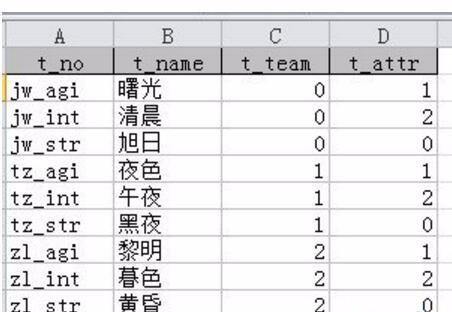 3. & 기호를 사용하여 각 문자열을 연결하세요. 아래는 첫 번째 연결 문자열입니다
3. & 기호를 사용하여 각 문자열을 연결하세요. 아래는 첫 번째 연결 문자열입니다
=="선술집 값에 삽입('"&A2&"','"&B2&"','"&C2&"','"&D2&");"
작성 후 Enter 키를 누르면 해당 문자열이 결합됩니다.
선술집 값에 삽입('jw_agi','Shuguang','0','1');
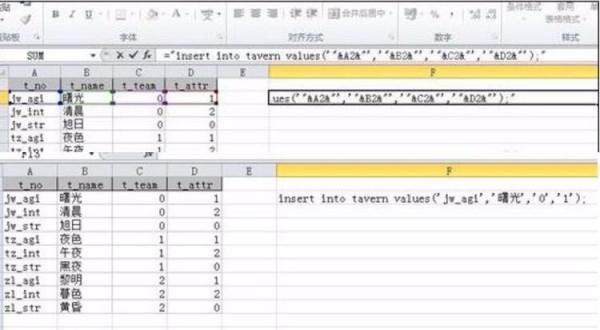 4. 첫 번째 행의 문자열을 정렬한 후 셀의 오른쪽 하단에 마우스를 놓으면 굵은 십자가가 나타납니다. 클릭한 후 (놓지 말고) 마지막 행까지 계속 당긴 다음 그것을 풀어라.
4. 첫 번째 행의 문자열을 정렬한 후 셀의 오른쪽 하단에 마우스를 놓으면 굵은 십자가가 나타납니다. 클릭한 후 (놓지 말고) 마지막 행까지 계속 당긴 다음 그것을 풀어라.
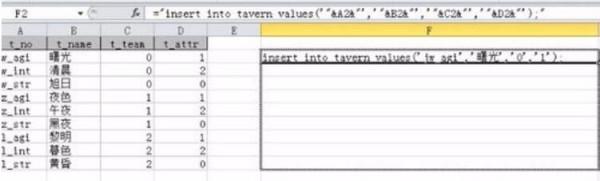 5. 이렇게 해서 insert 문이 정리되었습니다. 다음 단계는 이러한 문을 일괄적으로 실행하는 것입니다.
5. 이렇게 해서 insert 문이 정리되었습니다. 다음 단계는 이러한 문을 일괄적으로 실행하는 것입니다.
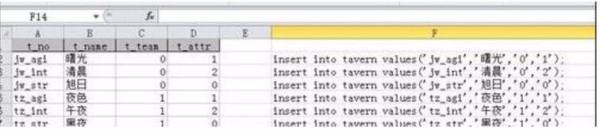 Excel에서 MySQL 데이터베이스로 데이터를 가져오는 방법
Excel에서 MySQL 데이터베이스로 데이터를 가져오는 방법
2. 엑셀 테이블에 열을 추가하고(?excel은 E열이어야 함) Excel 수식을 사용하여 자동으로 SQL 문을 생성합니다(매우 중요합니다. 실수하지 마세요). 구체적인 방법은 다음과 같습니다. :
1. 열을 추가합니다(Excel은 원래 데이터 열이 4개(즉, ABCD 열이므로) E열이어야 합니다)
2. 첫 번째 행의 E열에(이 행은 유효한 데이터 행이어야 하며, 그렇지 않으면 오류가 발생함) 수식 =CONCATENATE("테이블 (필드1,필드2,필드3,필드4) 값에 삽입 ('")을 입력합니다. ,A1, "','"",B1,"','",C1,"','",D1,"');")
위 내용은 Excel을 사용하여 MySQL로 데이터를 가져오는 방법의 상세 내용입니다. 자세한 내용은 PHP 중국어 웹사이트의 기타 관련 기사를 참조하세요!